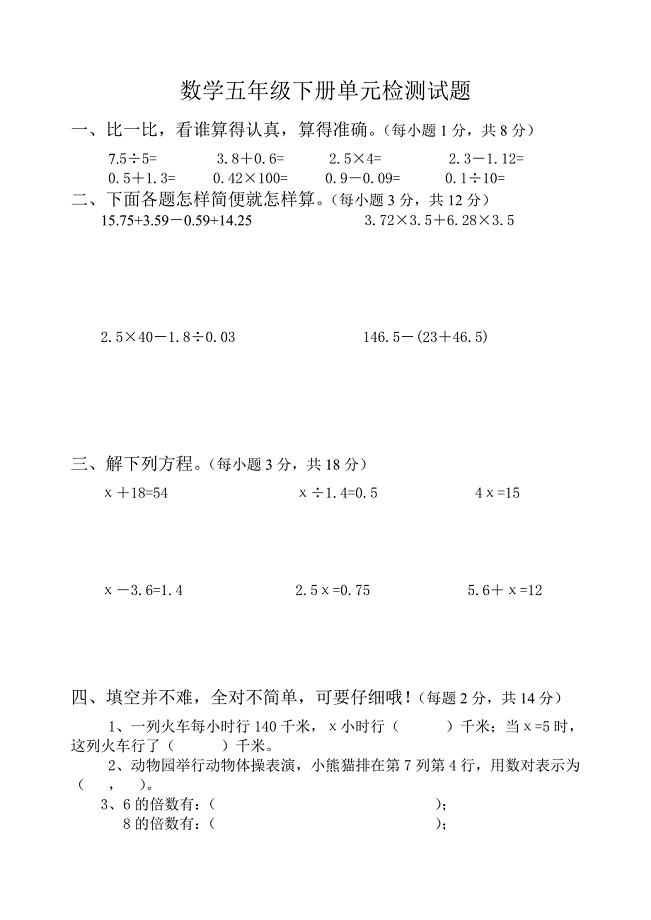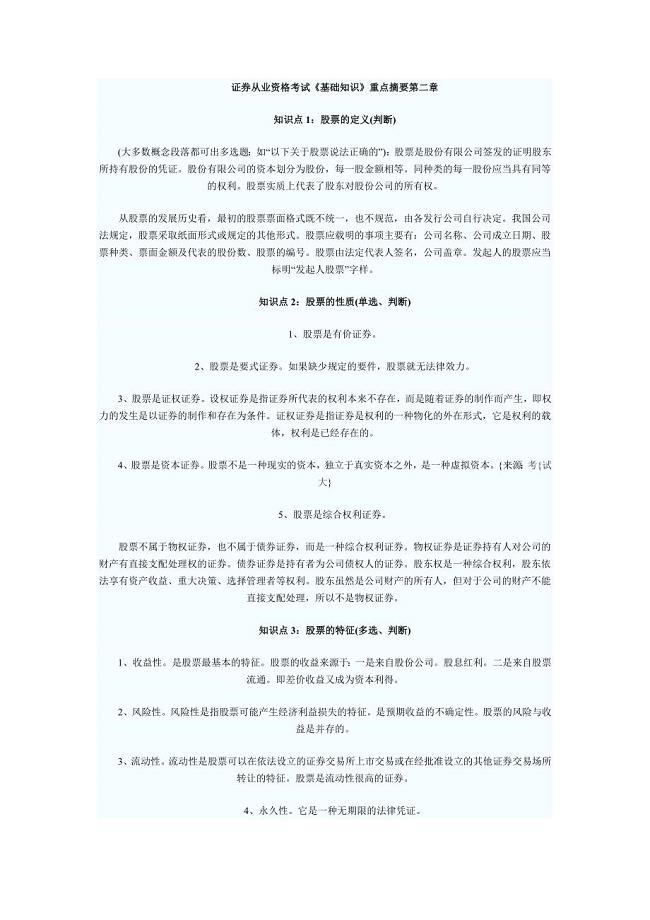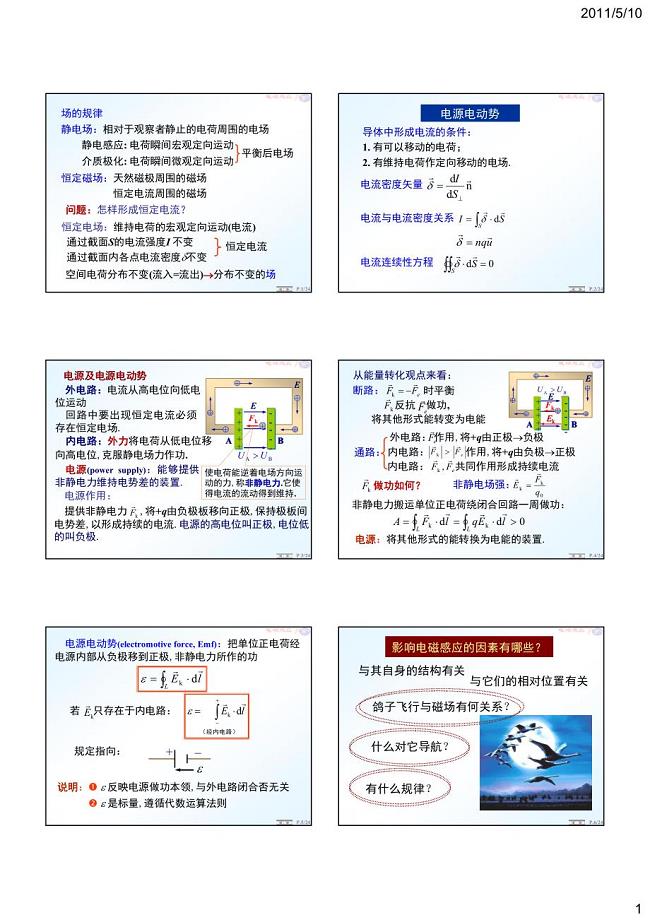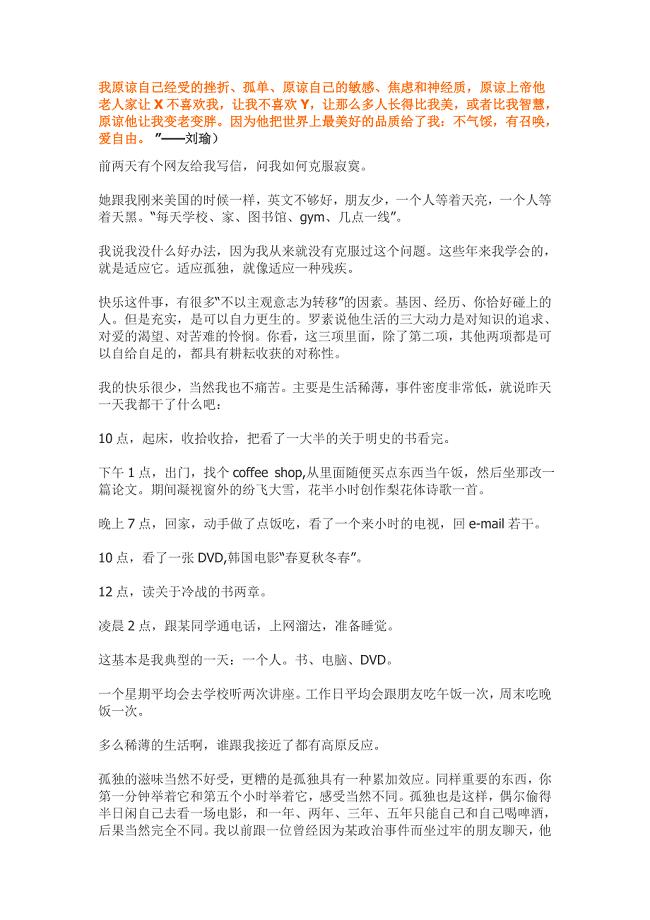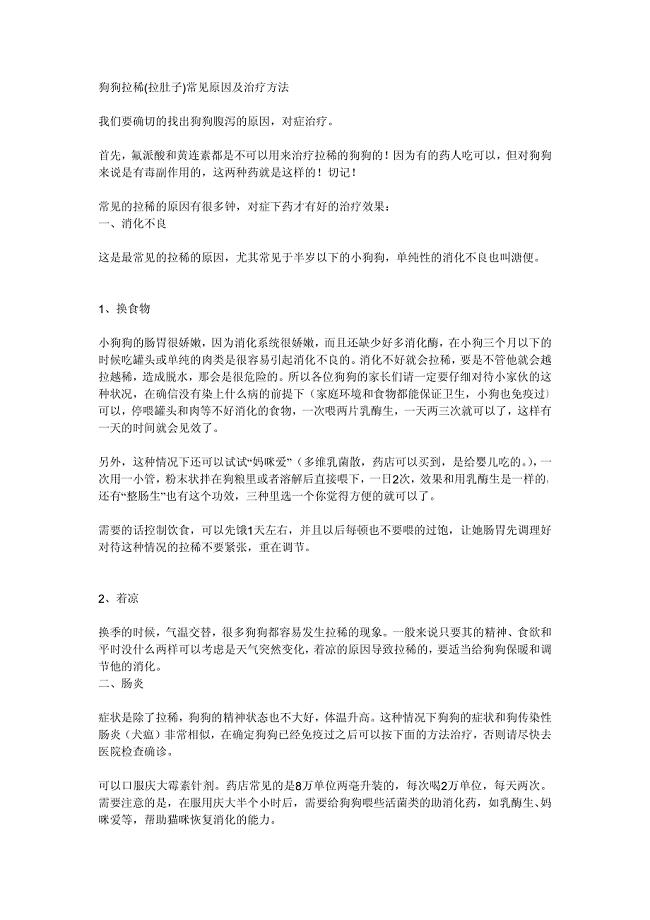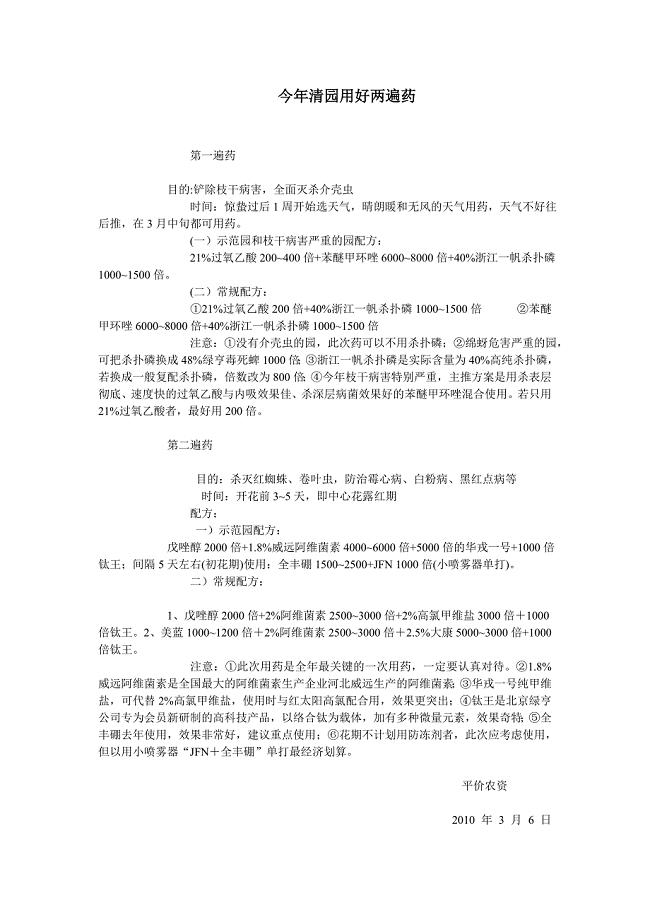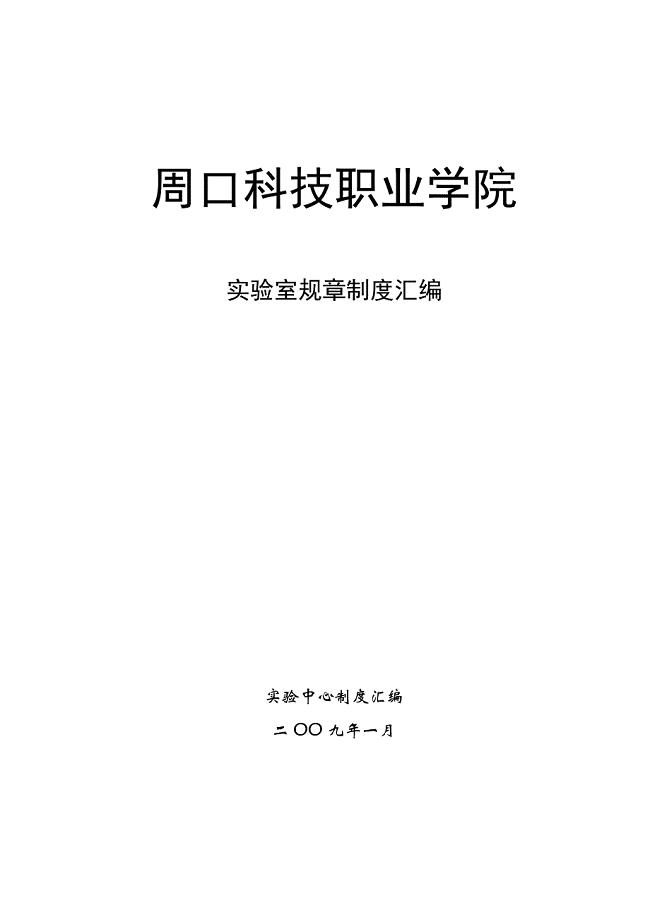实验二 windows xp的注册表设置
9页1、实验二 Windows XP的注册表设置实验目的要求 1、熟悉Windows XP的注册表的基本概念。2、掌握注册表的基本设置方法。相关知识与准备 有人形象地把注册表比喻成Windows的心脏!注册表既是一个让菜鸟心存畏惧的地方,也是一个让Windows应用高手窃喜的极乐之地。前者是因为害怕注册表受损而导致Windows全盘崩溃,后者则是因为找到了系统核心,而让Windows的深层应用能够如鱼得水。 在Windows XP中,注册表可以起到纠正系统错误、恢复崩溃系统、提高运行速度和使用效率、加强系统安全性,以及控制服务器等作用。它通常存储在“C:WindowsSystem32Config”文件夹中。一、了解五大根项 注册表的定义是Windows 9X/NT/2000的中央分层数据库,用于存储所有用户、应用程序和硬件设备配置时的信息。依次单击“开始运行”,在弹出的“运行”栏中输入“Regedit”命令,在打开的“注册表编辑器”窗口中可以看到注册表的所有内容。 注册表是按照子树、子树的项、子项和值的层次结构组织的。它具有两棵真正的注册表子树:HKEY_LOCAL_MACHINE 和 HKE
2、Y_USERS。其余的三棵子树是这两棵子树中部分内容的“快捷方式”,其目的是为了便于查找注册表中的信息,因此构成了五棵子树。它们的作用分别是: HKEY_LOCAL_MACHINE:可缩写为HKLM,它包含了计算机硬件和操作系统数据,如总线类型、系统内存、设备驱动程序和启动控制数据等等。 HKEY_USERS:可缩写为HKU,它包含了动态加载的用户配置文件和默认配置文件的信息。 HKEY_CURRENT_USER:可缩写成“HKCU”,它包含了当前以交互方式登录的用户配置文件,包括环境变量、桌面设置、网络连接、打印机和程序首选项。它是HKEY_USERS的子项。 HKEY_CLASSES_ROOT:可缩写为HKCR,它包含了用于各种OLE技术和文件关联的信息。它对应了HKEY_LOCAL_MACHINESOFTWAREClasses 或 HKEY_CURRENT_USERSOFTWAREClasses中存在的项或值。 HKEY_CURRENT_CONFIG:可缩写为“HKCC”。它包含了计算机当前硬件的配置信息,其中的数据随当前连接到的网络类型、硬件驱动、软件安装的改变而改变。它属于H
3、KEY_LOCAL_MACHINE的子项,指向“HKEY_LOCAL_MACHINESYSTEMCurrentControlSetHardware ProfilesCurrent”。这属于一个着重于查看信息的子树,一般无须进行调整。二、值的名称、数据类型和内容在每个注册表项或子项中都可以包含称为“值”的数据。值具有三个部分,即:值的名称、值的数据类型和值的内容,值的三个部分总是按一定顺序显示(图1)。其中,名称和数据类型一般是由注册表内置决定,具体内容则可以由用户来指定。值得注意的是,不同的数据类型往往只适应指定的环境,如下表所示。三、修改注册表的基本技能 在注册表编辑器窗口中编辑注册表内容时需要掌握几项基本技能。 1.查找 按下“Ctrl+F”键后,可以使用“查找”功能快速找出所需子项或值的名称位置。此后,还可以通过不断地按F3键进行相同数据的重复查找。 2.更改内容 如果需要更改子项或值的内容,只须双击右侧窗口中的“默认”值或特定值的名称,在弹出的属性窗口中输入数据即可。3.删除 手工删除子项或值的方法很简单,选中子项或值并按下Delete键即可;如果需要自动删除,则可以通过编写R
4、eg文件来实现。例如,下面的方法可以自动清除IE地址栏的访问记录:在注册表中进入HKEY_CURRENT_USERSOFTWAREMicrosoftInternet Explorer项,选中其下的“TypedURLs”子项并单击鼠标右键选择“导出”。接着,用记事本打开导出的REG文件,在其中的“HKEY_CURRENT_USERSOFTWAREMicrosoftInternet ExplorerTypedURLs”语句前添加“-”符号,即改成“-HKEY_CURRENT_USERSOFTWAREMicrosoftInternet ExplorerTypedURLs”。完成修改操作并保存文件后,以后要删除TypedURLs下的所有值时,只须双击此REG文件即可。 4.重命名 重命名也是一项重要的注册表内容修改方法,只不过它修改的是子项或值的名称,其数据类型一般不变。进行重命名的操作很容易:单击选中子项或值,按下F2键进入重命名状态后,再进行相应的更名操作即可。 5.备份与恢复 最简单的注册表备份方法是:在注册表编辑器窗口选中“我的电脑”项后,单击“文件导出”菜单并根据向导提示,将所有的注
《实验二 windows xp的注册表设置》由会员luoxia****01803分享,可在线阅读,更多相关《实验二 windows xp的注册表设置》请在金锄头文库上搜索。
 第4章-活动1-新闻资讯题
第4章-活动1-新闻资讯题
2022-06-26 1页
 最新高一英语试卷
最新高一英语试卷
2021-11-16 8页
 高二考试英语试卷
高二考试英语试卷
2021-11-16 8页
 注册表添加DWORD32位的方法
注册表添加DWORD32位的方法
2021-07-21 6页
 Windows命令提示符的命令-1
Windows命令提示符的命令-1
2021-07-21 8页
 wwindows 命令提示符命令-2
wwindows 命令提示符命令-2
2021-07-21 8页
 Windows驱动更新有冲突
Windows驱动更新有冲突
2021-07-20 4页
 windows自动更新和电脑驱动有冲突的解决方法
windows自动更新和电脑驱动有冲突的解决方法
2021-07-20 3页
 信息安全常见问题与解决方案
信息安全常见问题与解决方案
2021-05-02 32页
 删掉Win10六个预置文件夹的方法
删掉Win10六个预置文件夹的方法
2021-02-21 3页


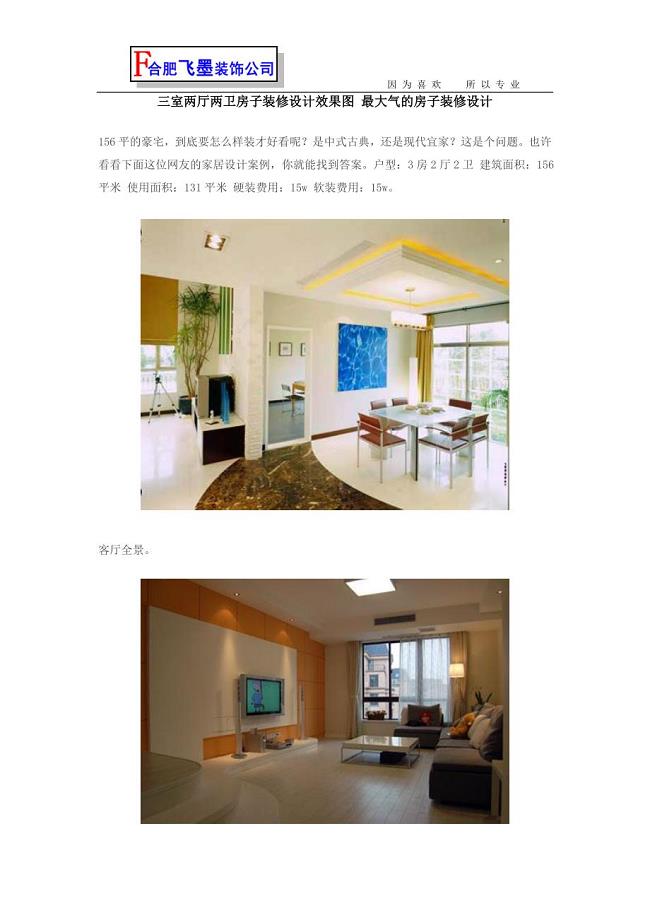
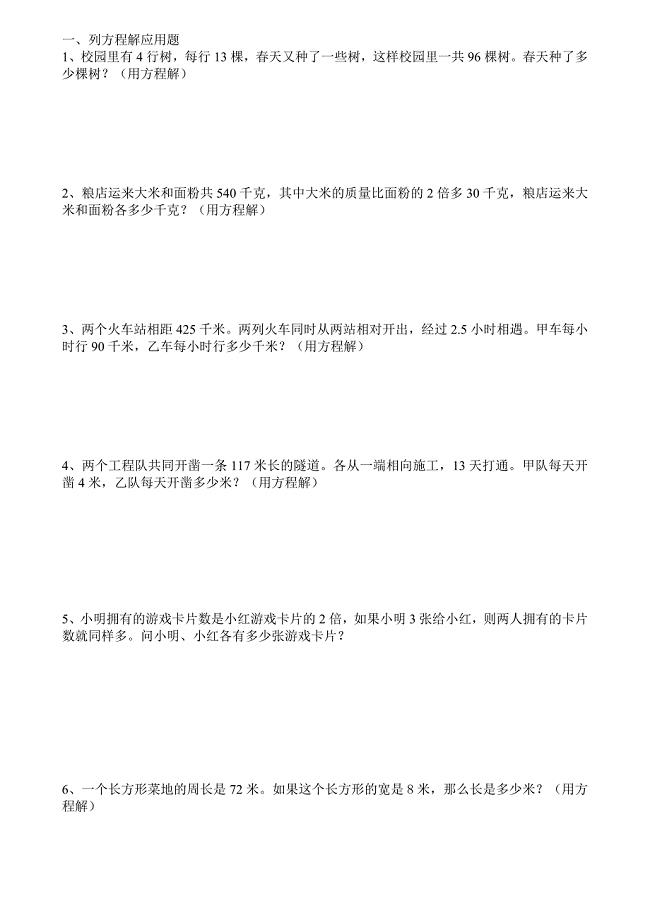
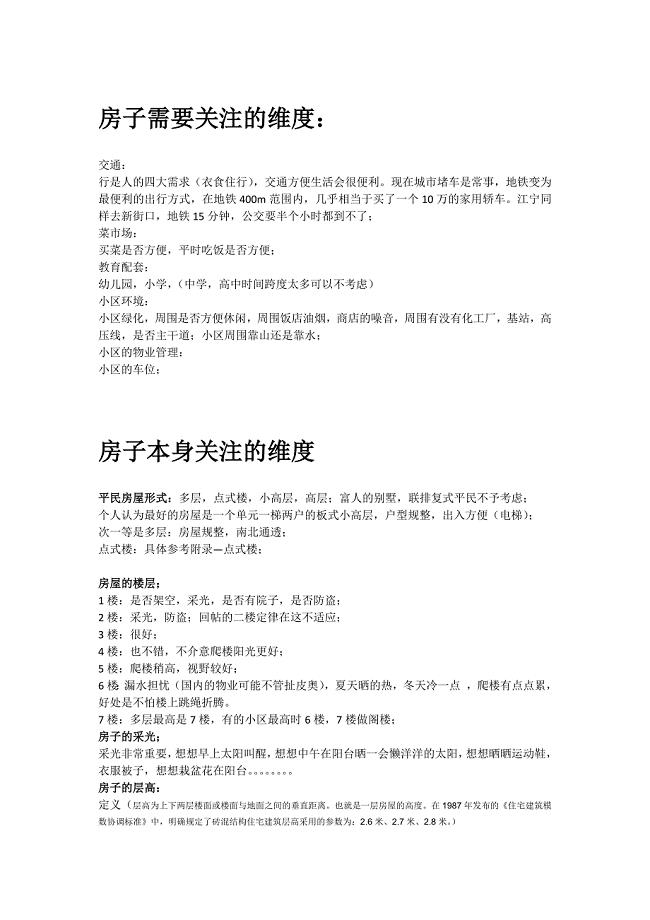
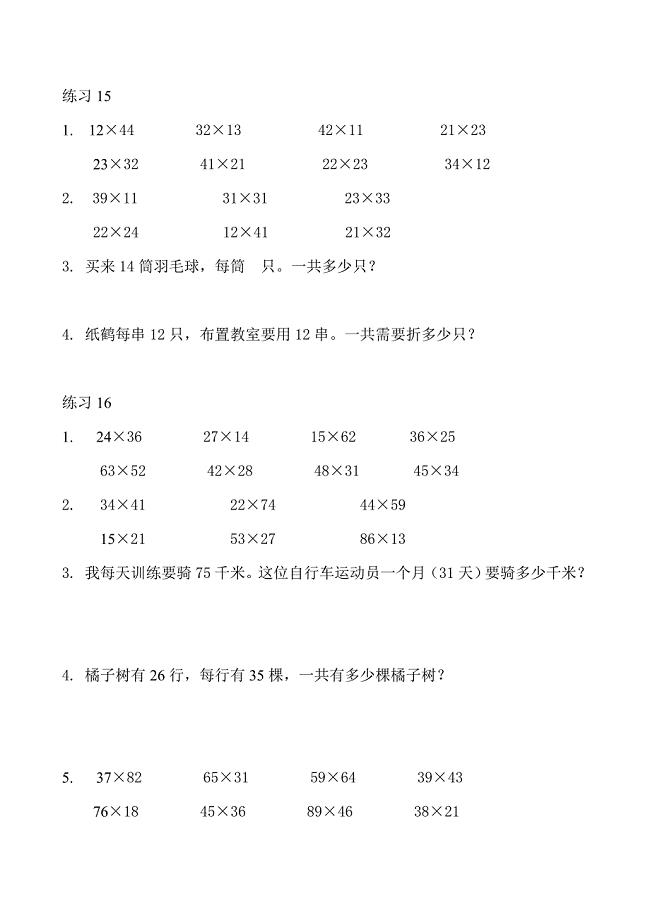

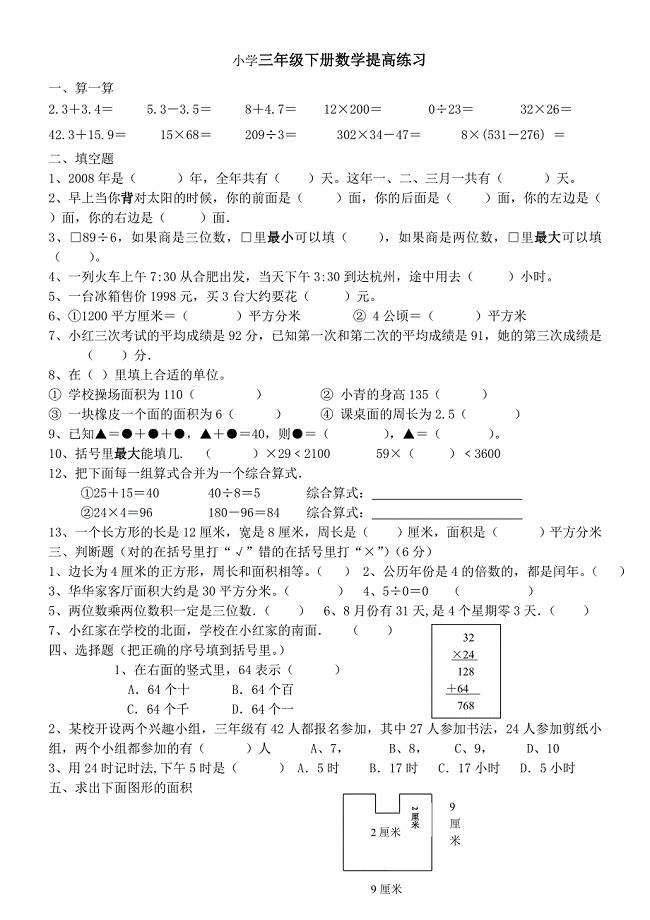
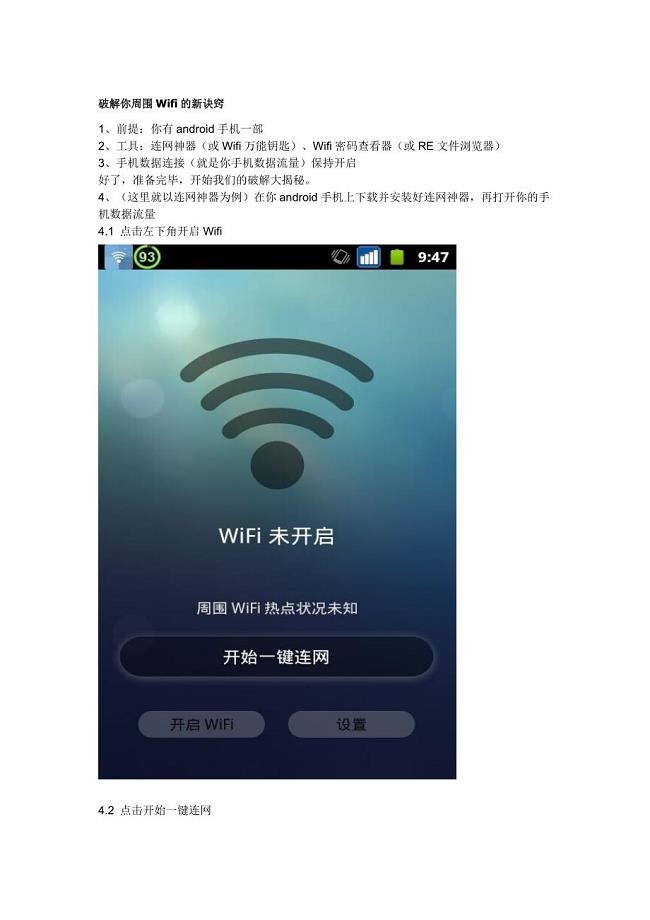
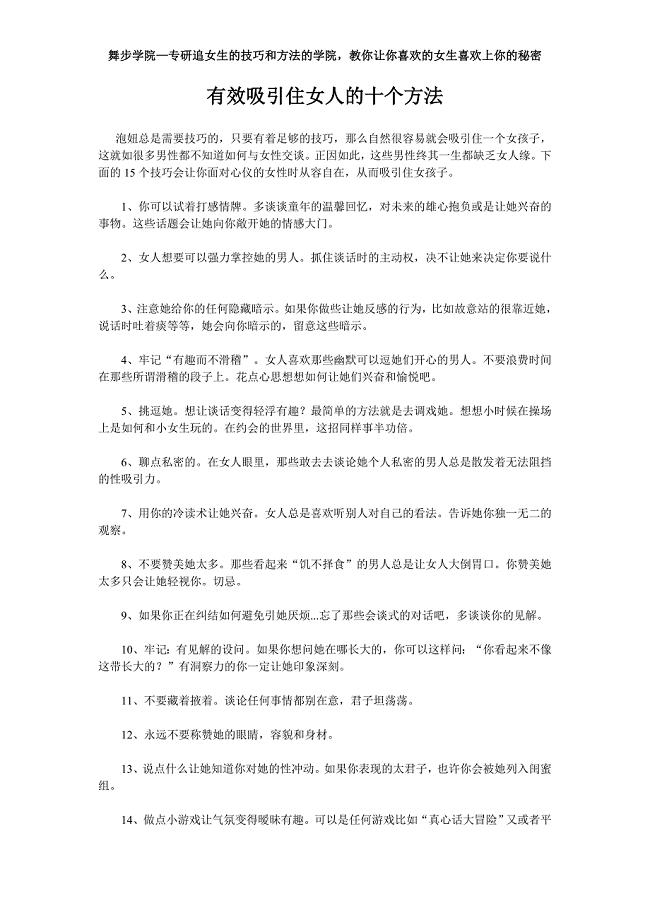
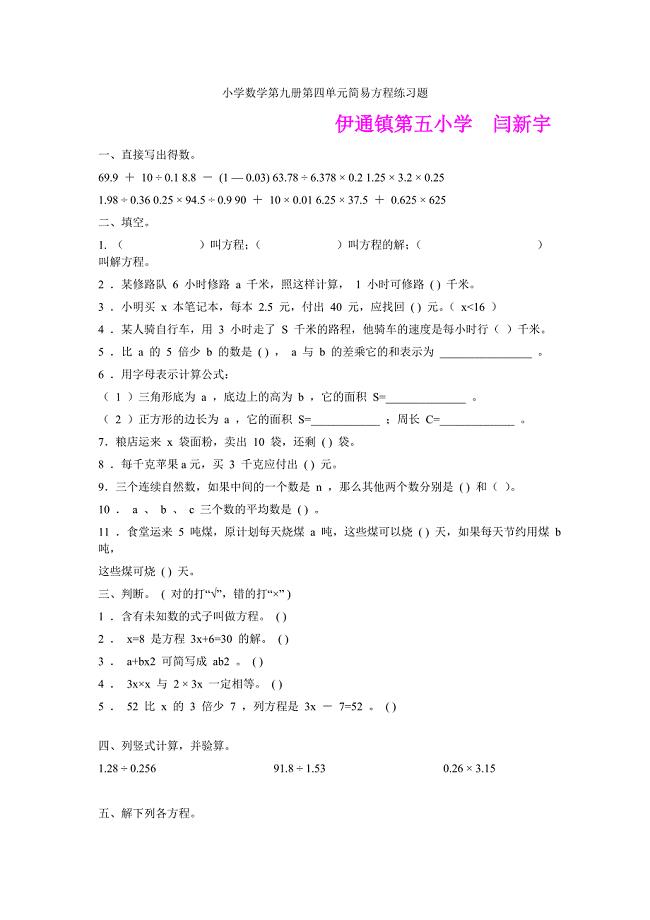
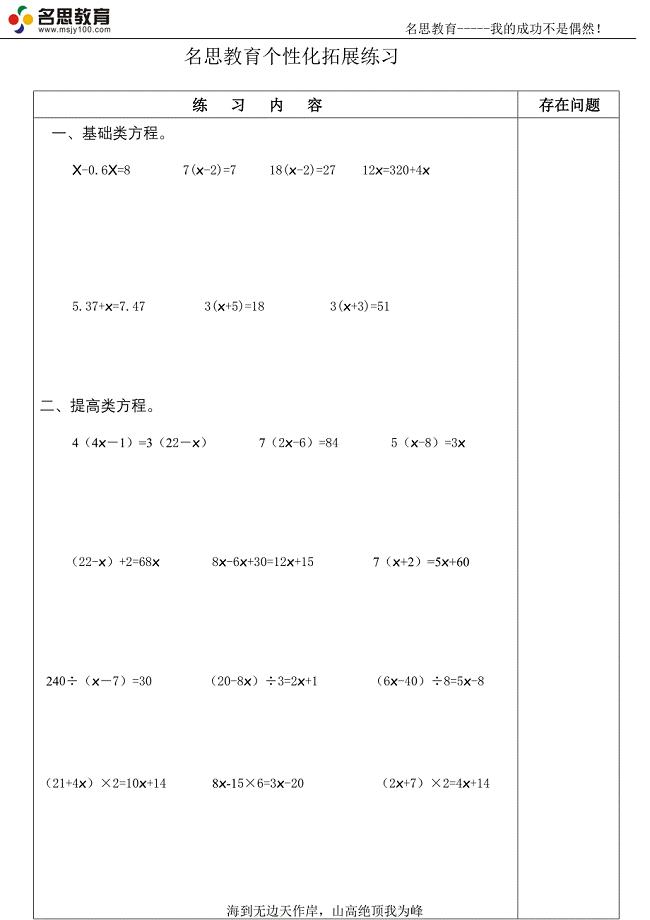
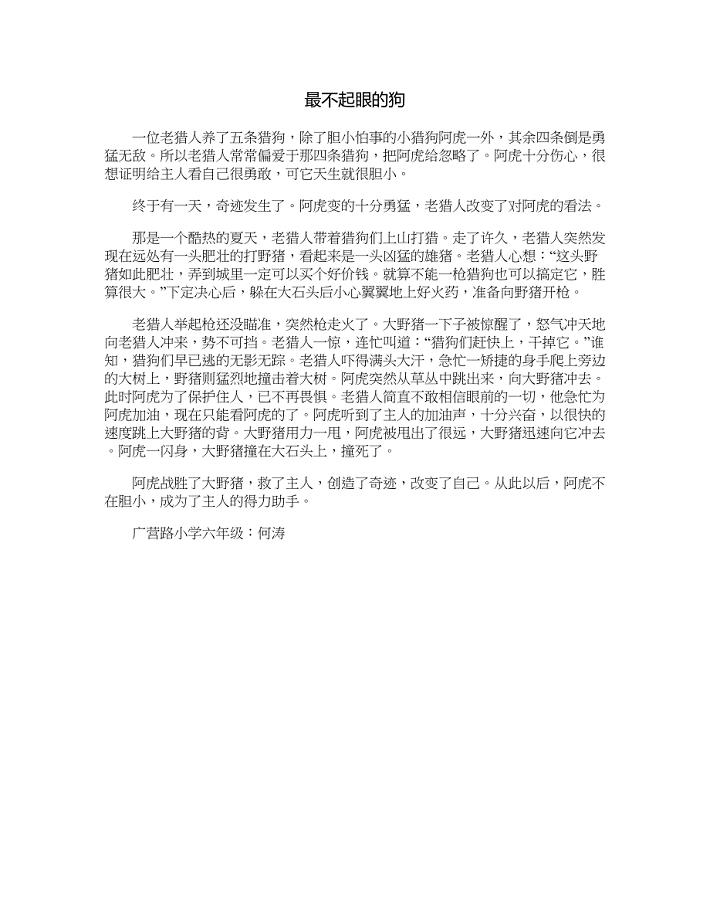
![五年级数学简易方程练习题[人教版]](https://union.01img.goldhoe.com/2019-2/9/6124d06f-8e32-4f78-873b-aa6d633ca479/pic1.jpg)